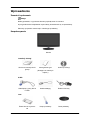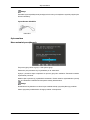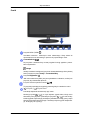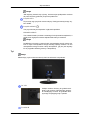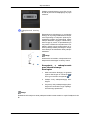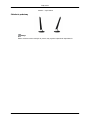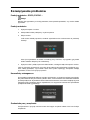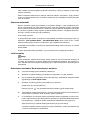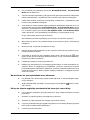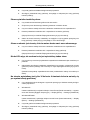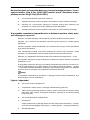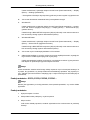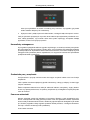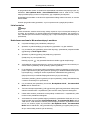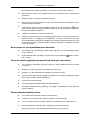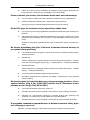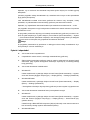ii
LCD MONITOR
quick start guide
P2070,P2270,P2370,P2070G,P2270G,P2370G

Wprowadzenie
Zawartość opakowania
Uwaga
Należy sprawdzić, czy poniższe elementy są dołączone do monitora.
W przypadku braku którejkolwiek części należy skontaktować
się ze sprzedawcą.
Elementy opcjonalne można kupić u lokalnego sprzedawcy.
Rozpakowywanie
Monitor
Instrukcje obsługi
Skrócona instrukcja konfi-
guracji
Karta gwarancyjna
(Dostępne w niektórych
krajach)
Instrukcja obsługi
Kable
Kabel łączący porty DVI-A
i D-Sub
Kabel zasilający Zasilacz sieciowy
Inne
Ściereczka do czyszcze-
nia
Korpus podstawy Baza podstawy

Uwaga
Szmatka czyszcząca dołączana jest wyłącznie do czarnych urządzeń o wysokim połysku jako
element składowy.
Sprzedawane oddzielnie
Kabel DVI
Opis monitora
Menu ustawień początkowych
Za pomocą przycisków w górę i w dół wybierz język.
Zawartość pola przestanie być wyświetlana po 40 sekundach.
Wyłącz i ponownie włącz urządzenie za pomocą przycisku zasilania. Zawartość zostanie
wyświetlona ponownie.
Możliwe jest trzykrotne (3) wyświetlenie zawartości. Przed ostatnim wyświetleniem upewnij
się, że ustawienia rozdzielczości komputera zostały dostosowane.
Uwaga
Rozdzielczość wyświetlona na ekranie jest rozdzielczością optymalną dla tego produktu.
Ustaw optymalną rozdzielczość dla tego produktu w komputerze.
Wprowadzenie

Przód
Przycisk MENU [MENU ]
Umożliwia otwarcie i zamknięcie menu ekranowego. Służy także do
opuszczania menu ekranowego i powrotu do poprzedniego menu.
Customized Key[ ]
Do przycisku customized key można przypisać funkcję zgodnie z potrze-
bami użytkownika.
Uwaga
Istnieje możliwość konfiguracji przycisku niestandardowego dla wybranej
funkcji za pomocą menu Setup > Customized Key.
Przycisk Brightness [ ]
Jeśli menu ekranowe (OSD) nie jest wyświetlane na ekranie, naciśnij ten
przycisk, aby dostosować jasność.
Przyciski dostosowywania wartości [ ]
Te przyciski pozwalają na regulację poszczególnych ustawień w menu.
[ ] Przycisk / [ ] Przycisk Enter
Powoduje włączenie zaznaczonej opcji menu.
Naciśnij przycisk „
/ ”, po czym wybierz sygnał wideo, kiedy menu
ekranowe jest wyłączone. (Naciśnięcie przycisku / w celu zmiany
źródła sygnału wejściowego powoduje wyświetlenie w lewej górnej części
ekranu komunikatu informującego o aktualnym trybie sygnału wejściowe-
go: analogowy lub cyfrowy).
Wprowadzenie

Uwaga
Jeśli wybrany zostanie tryb cyfrowy, konieczne jest podłączenie monitora
do portu DVI karty graficznej za pomocą kabla DVI.
Przycisk AUTO
Za pomocą tego przycisku można włączyć funkcję automatycznego wy-
boru źródła.
Przycisk zasilania [ ]
Ten przycisk służy do włączania i wyłączania produktu.
Wskaźnik zasilania
Ten wskaźnik świeci podczas normalnego funkcjonowania urządzenia, a
pojedyncze mignięcie oznacza zapisanie dokonanych ustawień.
Uwaga
Dodatkowe informacje na temat funkcji oszczędzania energii można zna-
leźć w części Oszczędzanie energii instrukcji obsł
ugi monitora. W celu
oszczędzania energii monitor należy WYŁĄCZYĆ, gdy nie jest używany
lub w przypadku dłuższej przerwy w eksploatacji.
Tył
Uwaga
Układ złączy z tyłu monitora może się różnić w zależności od produktu.
DC 12V
Podłącz zasilacz sieciowy do gniazda zasi-
lania z tyłu monitora. Włóż wtyczkę przewo-
du zasilającego monitor do gniazdka elek-
trycznego znajdującego się w pobliżu. .
Port DVI IN
Wprowadzenie

Podłącz przewód łączący porty DVI-A oraz
D-Sub do portu DVI-A znajdującego się z tyłu
monitora.
Zabezpieczenie Kensing-
ton
Zabezpieczenie Kensington to mechanizm
służący do fizycznego zablokowania urząd-
zenia używanego w miejscach publicznych.
Urządzenie służące do blokowania należy
zakupić oddzielnie. Wygląd i metoda zamy-
kania mogą się różnić od przedstawionych
na rysunku w zależności od producenta. Pra-
widłowy sposób użycia został opisany w in-
strukcji obsługi blokady Kensington. Urząd-
zenie służące do blokowania należy zakupić
oddzielnie.
Uwaga
W zależności od modelu, umiejscowienie za-
bezpieczenia Kensington może być różne.
Korzystanie z zabezpieczenia
przeciwkradzieżowego
Kensington
1. Włóż mechanizm blokujący do gniazda
systemu Kensington w monitorze (
) i
obróć go w kierunku zamykania ( ).
2. Podłącz linkę zabezpieczającą Ken-
sington.
3. Przymocuj linkę zabezpieczającą Ken-
sington do biurka lub innego ciężkiego,
nieruchomego przedmiotu.
Uwaga
Dodatkowe informacje na temat podłączania kabli można znaleźć w części Podłączanie ka-
bli.
Wprowadzenie

Połączenia
Podłączanie kabli
Podłącz zasilacz sieciowy do gniazda zasilania z tyłu monitora.
Włóż wtyczkę kabla zasilającego do znajdującego się w pobliżu gniazdka elektrycznego.
Użyj metody podłączenia odpowiedniej dla danego komputera.
Za pomocą złącza D-sub (analogowego) na karcie graficznejf
• Podłącz przewód łączący porty DVI-A oraz D-Sub do portu DVI-A znajdującego się z tyłu
monitora.
Monitor [DVI IN] PC [D-sub]
Podłączanie do komputera Macintosh
• Monitor podłącza się do komputera typu Macintosh za pomocą przewodu łączącego porty
DVI-A oraz D-Sub.
Uwaga
Jeśli problemy w postaci wygaszenia ekranu występują w przypadku prawidłowego podłąc-
zenia monitora przy użyciu złącza DVI, należy sprawdzić, czy stan monitora został ustawiony
na analogowy. Naciśnij przycisk zasilania, aby wykonać dwukrotne sprawdzenie źródła syg-
nału wejściowego.
Korzystanie z podstawy
Montaż monitora

Monitor – część dolna
Składanie podstawy
Uwaga
Ekran monitora można odchylić do przodu, aby uzyskać odpowiedni kąt widzenia.
Połączenia

Rozwiązywanie problemów
Funkcja autotestu-- P2070, P2070G --
Uwaga
Monitor jest wyposażony w funkcję autotestu, która pozwala sprawdzić, czy monitor działa
poprawnie.
Funkcja autotestu
1. Wyłą
cz komputer i monitor.
2. Odłącz kabel wideo podłączony z tyłu komputera.
3. Włącz monitor.
Jeśli monitor działa poprawnie, zostanie wyświetlone okno umieszczone na poniższej
ilustracji.
Okno jest wyświetlane w ramach normalnej pracy monitora, w przypadku, gdy kabel
wideo zostanie odłączony lub uszkodzony.
4. Wyłącz monitor i podłącz ponownie kabel wideo, a następnie włącz komputer i monitor.
Jeśli po wykonaniu powyższych czynności obraz nadal nie jest wyświetlany na ekranie mon-
itora, należy sprawdzić, czy kontroler wideo oraz system operacyjny komputera działają
poprawnie; monitor funkcjonuje poprawnie.
Komunikaty ostrzegawcze
W przypadku wystąpienia zakłóceń sygnału wejściowego, na ekranie monitora jest wyświet-
lany komunikat lub nie jest widoczny żaden obraz, mimo że dioda LED wskaźnika zasilania
pozostaje włączona. Wyświetlenie komunikatu może oznaczać, że monitor znajduje się poza
zasięgiem funkcji szukania pasma częstotliwości, lub sugerować konieczność sprawdzenia
podłączenia kabla sygnałowego.
Środowisko pracy urządzenia
Umiejscowienie i pozycja monitora może mieć wpływ na jakość obrazu oraz inne funkcje
urządzenia.

Jeśli w pobliżu monitora znajduje się głośnik niskotonowy, należy go odłączyć i zmienić jego
miejsce ustawienia.
Żadne urządzenia elektroniczne, takie jak odbiorniki radiowe, wentylatory, zegary elektro-
niczne czy aparaty telefoniczne, nie powinny znajdować się w odległości mniejszej niż jeden
metr od monitora.
Pomocne wskazówki
Monitor wyświetla sygnał wizji odbierany z komputera. Dlatego w razie wystąpienia prob-
lemów z komputerem lub kartą graficzną monitor może nie wyświetlać obrazu, wyświetlać
obraz o słabym odwzorowaniu kolorów, działać zbyt głośno bądź nie obsługiwać trybu wideo
itp. W takim przypadku należy najpierw sprawdzić źródło problemu, a następnie skontakto-
wać się z centrum serwisowym lub sprzedawcą.
Ocena stanu monitora
W przypadku braku obrazu na ekranie lub wyświetlenia komunikatu dotyczącego trybu wy-
świetlania: „Not Optimum Mode”, „Recommended Mode 1600 X 900 60 Hz”, należy
odłączyć kabel łączący monitor z komputerem, gdy urządzenie jest włączone.
Wyświetlenie komunikatu na ekranie lub wyświetlenie białego ekranu oznacza, że monitor
dobrze działa.
W takim przypadku należy sprawdzić, czy w komputerze nie wystąpił jakiś problem.
Lista kontrolna
Uwaga
Przed wezwaniem serwisu technicznego należy zapoznać się z informacjami zawartymi w
tej części, aby sprawdzić, czy istnieje możliwość samodzielnego problemu. Aby uzyskać po-
moc, zadzwoń pod numer telefonu znajdujący się w części Informacje lub skontaktuj się ze
sprzedawcą.
Brak obrazu na ekranie. Nie można włączyć monitora.
Q:
Czy kabel zasilają
cy jest prawidłowo podłączony?
A: Sprawdź, czy kabel zasilający jest podłączony poprawnie i czy jest zasilanie.
Q: Czy na ekranie jest wyświetlany komunikat dotyczący sprawdzenia połączenia kabla
sygnałowego „Check Signal Cable”?
A: Sprawdź, czy kabel sygnałowy jest podłączony poprawnie.
(Podłączony za pomocą kabla DVI)
Naciśnij przycisk „
”, aby sprawdzić dwukrotnie źródło sygnału wejściowego.
Q: Jeśli zasilanie monitora jest włączone, uruchom ponownie komputer. Na monitorze po-
winien zostać wyświetlony ekran powitalny (ekran logowania).
A: Po wyświetleniu na monitorze ekranu powitalnego (ekranu logowania), uruchom kom-
puter w odpowiednim trybie (dla systemów operacyjnych Windows ME/XP/2000 jest to
tryb bezpieczny), a następnie zmień częstotliwość odświeżania karty graficznej.
(Więcej informacji w rozdziale Zaprogramowane tryby synchronizacji).
Jeśli ekran powitalny (ekran logowania) nie jest wyświetlany, należy skontaktować się
z centrum serwisowym lub sprzedawcą.
Rozwiązywanie problemów

Q: Czy na ekranie jest wyświetlany komunikat „Not Optimum Mode”, „Recommended
Mode 1600 X 900 60 Hz”?
A: Ten komunikat jest wyświetlany, jeśli sygnał z karty graficznej przekracza maksymalne
wartości rozdzielczości i częstotliwości, jakie monitor może poprawnie obsługiwać.
A: Ustaw takie wartości parametrów maksymalnej rozdzielczości i częstotliwość, jakie
monitor może prawidłowo obsługiwać.
A: Jeśli ustawiono wartość przekraczającą możliwości wyświetlania SXGA lub 75 Hz, na
ekranie pojawi się komunikat „Not Optimum Mode”, „Recommended Mode 1600 X
900 60 Hz”. Jeśli ustawiono wartość przekraczającą możliwości wyświetlania równe 85
Hz, na ekranie pojawi się komunikat „Not Optimum Mode”, Recommended Mode
1600 X 900 60 Hz”, który przestanie być wyświetlany po upływie jednej minuty.
W tym czasie należy zmienić tryb na zalecany.
(Komunikat ten jest także wyświetlany po ponownym uruchomieniu systemu).
Q:
Brak obrazu na ekranie. Czy wskaźnik zasilania na monitorze miga w 1-sekundowych
odstępach?
A: Monitor pracuje w systemie oszczędności energii.
A: Naciśnij dowolny klawisz klawiatury w celu przejścia monitora w stan gotowości i przy-
wrócenia obrazu na ekranie.
A:
Jeśli nadal na ekranie nie jest wyświetlany żaden obraz, naciśnij przycisk „ ”. Nas-
tępnie naciśnij ponownie dowolny klawisz klawiatury w celu uruchomienia monitora i
przywrócenia obrazu na ekranie.
Q: Urzą
dzenie podłączono za pomocą kabla DVI?
A: Niektóre typy kart graficznych nie wysyłają sygnałów wideo, co może spowodować wy-
gaszenie ekranu w następujących przypadkach: ponowne uruchomienie systemu
przed podłączeniem kabla DVI lub odłączenie i ponowne podłączenie kabla DVI, kiedy
system jest uruchomiony. Należy najpierw podłączyć kabel DVI, a następnie ponownie
uruchomić system.
Na monitorze nie jest wyświetlane menu ekranowe.
Q: Czy blokada menu ekranowego (OSD) została włączona w celu zapobiegania inger-
encji z zewnątrz?
A: Wyłącz blokadę OSD, naciskając i przytrzymując przycisk [MENU /
] przez co najm-
niej 5 sekund.
Kolory na ekranie wyglądają nienaturalnie lub ekran jest czarno-biały.
Q: Czy na ekranie wyświetlany jest tylko jeden kolor, dając wrażenie patrzenia na obraz
przez folię?
A: Sprawdź
, czy kabel sygnałowy jest podłączony poprawnie.
A: Sprawdź, czy cała karta graficzna znajduje się na swoim miejscu.
Q: Czy kolory na ekranie zaczęły wyglądać nietypowo po uruchomieniu jakiegoś programu
lub w wyniku konfliktu między aplikacjami?
A: Uruchom ponownie komputer.
Rozwiązywanie problemów

Q: Czy karta graficzna została skonfigurowana poprawnie?
A: Skonfiguruj ustawienia karty graficznej, korzystając z dołączonej do karty graficznej
instrukcji obsługi.
Ekran wyświetla niestabilny obraz.
Q: Czy została zmieniona karta graficzna lub sterownik?
A: Za pomocą menu ekranowego dostosuj położenie i wielkość obrazu.
Q: Czy w monitorze zostały zmienione ustawienia rozdzielczości lub częstotliwości?
A: Dostosuj ustawienia rozdzielczości i częstotliwości na karcie graficznej.
(Więcej informacji w rozdziale Zaprogramowane tryby synchronizacji).
Q: Obraz na ekranie może być niestabilny ze względu na cykl sygnałów przesyłanych z
karty graficznej. Ustaw pozycję, korzystając z menu ekranowego.
Obraz na ekranie jest nieostry lub nie można dostosować menu ekranowego.
Q: Czy w monitorze zostały zmienione ustawienia rozdzielczości lub częstotliwości?
A: Dostosuj ustawienia rozdzielczości i częstotliwości karty graficznej.
(Więcej informacji w rozdziale Zaprogramowane tryby synchronizacji).
Dioda LED miga, ale na ekranie nie jest wyświetlany żaden obraz.
Q: Czy w menu synchronizacji wyświetlania częstotliwość odświeżania jest ustawiona po-
prawnie?
A: Odpowiednio skonfiguruj ustawienia częstotliwości, korzystając z dołączonej do karty
graficznej instrukcji obsługi oraz informacji w części Zaprogramowane tryby synchro-
nizacji.
(Wartość maksymalnej częstotliwości dla danej rozdzielczości zależy od modelu pro-
duktu).
Na ekranie wyświetlane jest tylko 16 kolorów. Ustawienia kolorów zmieniły się
po wymianie karty graficznej.
Q: Czy ustawienia kolorów dostępne w systemie operacyjnym Windows zostały konfigur-
owane poprawnie?
A: Windows XP :
Ustaw rozdzielczość po wybraniu kolejno Control Panel (Panel sterowania) → Appear-
ance and Themes (Wygląd i kompozycje) → Display (Ekran) → Settings (Ustawienia).
A: Windows ME/2000 :
Ustaw rozdzielczość, wybierając kolejno Control Panel (Panel sterowania) → Display
(Ekran) → Settings (Ustawienia).
Q: Czy karta graficzna została skonfigurowana poprawnie?
A: Skonfiguruj ustawienia karty graficznej, korzystając z dołączonej do karty graficznej
instrukcji obsługi.
Rozwiązywanie problemów

Na ekranie pojawi się komunikat dotyczący nierozpoznanego monitora: „Unrec-
ognized monitor, Plug & Play (VESA DDC) monitor found” (Znaleziono nieroz-
poznany monitor Plug & Play (VESA DDC)).
Q: Czy został
zainstalowany sterownik monitora?
A: Zainstaluj sterownik monitora zgodnie z instrukcjami w części instalacji sterownika.
Q: Zapoznaj się z informacjami zawartymi w instrukcji obsługi karty graficznej, aby
sprawdzić, czy funkcja Plug & Play (VESA DDC) jest obsługiwana.
A: Zainstaluj sterownik monitora zgodnie z instrukcjami w części instalacji sterownika.
W przypadku zauważenia nieprawidłowości w działaniu monitora należy wyko-
nać następujące czynności:
Sprawdź, czy kabel zasilający i kable wideo są poprawnie podłączone do komputera.
Sprawdź, czy w momencie uruchamiania komputera słychać więcej niż 3 krótkie sygnały
dźwiękowe.
(W takim przypadku należy skontaktować się z serwisem technicznym w celu sprawdzenia
płyty głównej komputera).
Jeśli zainstalowana została nowa karta graficzna lub złożono nowy komputer, należy
sprawdzić, czy zainstalowano sterownik karty graficznej oraz sterownik monitora.
Sprawdź, czy częstotliwość skanowania obrazu jest ustawiona na zakres 56 Hz ~ 75 Hz.
(W przypadku korzystania z opcji maksymalna rozdzielczość wartość zakresu nie powinna
przekraczać 75 Hz.
W przypadku problemów dotyczących instalacji sterownika karty graficznej uruchom kom-
puter w trybie bezpiecznym, wybierz kolejno „Control Panel” (Panel sterowania) → System
→ „Device Administrator” (Menedżer urządzeń) i usuń istniejącą kartę graficzną, a następnie
ponownie uruchom komputer, aby poprawnie zainstalować sterownik.
Uwaga
W przypadku powtarzania się problemów z obsługą monitora należy skontaktować się z
autoryzowanym centrum serwisowym.
Pytania i odpowiedzi
Q: Jak mo
żna zmienić częstotliwość?
A: Częstotliwość można zmienić, zmieniając ustawienia karty graficznej.
A: Zakres obsługi przez karty graficzne może się różnić w zależności od używanej wersji
sterownika. (Aby uzyskać szczegółowe informacje, zapoznaj się z instrukcją obsługi
karty graficznej).
Q: Jak można dostosować rozdzielczość?
A: Windows XP:
Ustaw rozdzielczość, wybierając kolejno Control Panel (Panel sterowania) → Appear-
ance and Themes (Wygląd i kompozycje) → Display (Ekran) → Settings (Ustawienia).
A: Windows ME/2000:
Rozwiązywanie problemów

Ustaw rozdzielczość, wybierając kolejno Control Panel (Panel sterowania) → Display
(Ekran) → Settings (Ustawienia).
* Szczegółowe informacje dotyczące karty graficznej można uzyskać u jej producenta.
Q: Jak można dostosować ustawienia funkcji oszczędzania energii?
A: Windows XP:
Ustaw rozdzielczość, wybierając kolejno Control Panel (Panel sterowania) → Appear-
ance and Themes (Wygląd i kompozycje) → Display (Ekran) → Screen Saver (Wy-
gaszacz ekranu).
Ustaw funkcję w BIOS-SETUP komputera. (Więcej informacji na ten temat można zna-
leźć w instrukcji obsługi systemu Windows/komputera).
A: Windows ME/2000:
Ustaw rozdzielczość, wybierając kolejno Control Panel (Panel sterowania) → Display
(Ekran) → Screen Saver (Wygaszacz ekranu).
Ustaw funkcję w BIOS-SETUP komputera. (Więcej informacji na ten temat można zna-
leźć w instrukcji obsługi systemu Windows/komputera).
Q: Jak można czyścić obudowę/wyświetlacz LCD monitora?
A: Odłącz kabel zasilający i wyczyść monitor za pomocą miękkiej ściereczki, używając do
tego roztworu środka czyszczącego lub czystej wody.
Unikaj pozostawiania środków czyszczących na obudowie monitora i jej zarysowania.
Nie dopuść do przeniknięcia płynu do wnętrza monitora.
Uwaga
Przed wezwaniem serwisu technicznego należy zapoznać się z informacjami zawartymi w
tej części, aby sprawdzić, czy istnieje możliwość samodzielnego problemu. Aby uzyskać po-
moc, zadzwoń pod numer telefonu znajdujący się w części Informacje lub skontaktuj się ze
sprzedawcą.
Funkcja autotestu-- P2270, P2370, P2270G, P2370G --
Uwaga
Monitor jest wyposażony w funkcję autotestu, która pozwala sprawdzić, czy monitor działa
poprawnie.
Funkcja autotestu
1.
Wy
łą
cz komputer i monitor.
2. Odłącz kabel wideo podłączony z tyłu komputera.
3. Włącz monitor.
Jeśli monitor działa poprawnie, zostanie wyświetlone okno umieszczone na poniższej
ilustracji.
Rozwiązywanie problemów

Okno jest wyświetlane w ramach normalnej pracy monitora, w przypadku, gdy kabel
wideo zostanie odłączony lub uszkodzony.
4. Wyłącz monitor i podłącz ponownie kabel wideo, a następnie włącz komputer i monitor.
Jeśli po wykonaniu powyższych czynności obraz nadal nie jest wyświetlany na ekranie mon-
itora, należy sprawdzić, czy kontroler wideo oraz system operacyjny komputera działają
poprawnie; monitor funkcjonuje poprawnie.
Komunikaty ostrzegawcze
W przypadku wystąpienia zakłóceń sygnału wejściowego, na ekranie monitora jest wyświet-
lany komunikat lub nie jest widoczny żaden obraz, mimo że dioda LED wskaźnika zasilania
pozostaje włączona. Wyświetlenie komunikatu może oznaczać, że monitor znajduje się poza
zasięgiem funkcji szukania pasma częstotliwości, lub sugerować konieczność sprawdzenia
podłączenia kabla sygnałowego.
Środowisko pracy urządzenia
Umiejscowienie i pozycja monitora może mieć wpływ na jakość obrazu oraz inne funkcje
urządzenia.
Jeśli w pobliżu monitora znajduje się głośnik niskotonowy, należy go odłączyć i zmienić jego
miejsce ustawienia.
Żadne urządzenia elektroniczne, takie jak odbiorniki radiowe, wentylatory, zegary elektro-
niczne czy aparaty telefoniczne, nie powinny znajdować się w odległości mniejszej niż jeden
metr od monitora.
Pomocne wskazówki
Monitor wyświetla sygnał wizji odbierany z komputera. Dlatego w razie wystąpienia prob-
lemów z komputerem lub kartą graficzną monitor może nie wyświetlać obrazu, wyświetlać
obraz o słabym odwzorowaniu kolorów, działać zbyt głośno bądź nie obsługiwać trybu wideo
itp. W takim przypadku należy najpierw sprawdzić źródło problemu, a następnie skontakto-
wać się z centrum serwisowym lub sprzedawcą.
Ocena stanu monitora
Rozwiązywanie problemów

W przypadku braku obrazu na ekranie lub wyświetlenia komunikatu dotyczącego trybu wy-
świetlania: „Not Optimum Mode”, „Recommended Mode 1920 X 1080 60 Hz”, należy
odłączyć kabel łączący monitor z komputerem, gdy urządzenie jest włączone.
Wyświetlenie komunikatu na ekranie lub wyświetlenie białego ekranu oznacza, że monitor
dobrze działa.
W takim przypadku należy sprawdzić, czy w komputerze nie wystąpił jakiś problem.
Lista kontrolna
Uwaga
Przed wezwaniem serwisu technicznego należy zapoznać się z informacjami zawartymi w
tej części, aby sprawdzić, czy istnieje możliwość samodzielnego problemu. Aby uzyskać po-
moc, zadzwoń pod numer telefonu znajdujący się w części Informacje lub skontaktuj się ze
sprzedawcą.
Brak obrazu na ekranie. Nie można włączyć monitora.
Q:
Czy kabel zasilają
cy jest prawidłowo podłączony?
A: Sprawdź, czy kabel zasilający jest podłączony poprawnie i czy jest zasilanie.
Q: Czy na ekranie jest wyświetlany komunikat dotyczący sprawdzenia połączenia kabla
sygnałowego „Check Signal Cable”?
A: Sprawdź, czy kabel sygnałowy jest podłączony poprawnie.
(Podłączony za pomocą kabla DVI)
Naciśnij przycisk „
”, aby sprawdzić dwukrotnie źródło sygnału wejściowego.
Q: Jeśli zasilanie monitora jest włączone, uruchom ponownie komputer. Na monitorze po-
winien zostać wyświetlony ekran powitalny (ekran logowania).
A: Po wyś
wietleniu na monitorze ekranu powitalnego (ekranu logowania), uruchom kom-
puter w odpowiednim trybie (dla systemów operacyjnych Windows ME/XP/2000 jest to
tryb bezpieczny), a następnie zmień częstotliwość odświeżania karty graficznej.
(Więcej informacji w rozdziale Zaprogramowane tryby synchronizacji).
Jeśli ekran powitalny (ekran logowania) nie jest wyświetlany, należy skontaktować się
z centrum serwisowym lub sprzedawcą.
Q: Czy na ekranie jest wyświetlany komunikat „Not Optimum Mode”, „Recommended
Mode 1920 X 1080 60 Hz”?
A: Ten komunikat jest wyświetlany, jeśli sygnał z karty graficznej przekracza maksymalne
wartości rozdzielczości i częstotliwości, jakie monitor może poprawnie obsługiwać.
A: Ustaw takie wartości parametrów maksymalnej rozdzielczości i częstotliwość, jakie
monitor może prawidłowo obsługiwać.
A: Jeśli ustawiono wartość przekraczającą możliwości wyświetlania SXGA lub 75 Hz, na
ekranie pojawi się komunikat „Not Optimum Mode”, „Recommended Mode 1920 X
1080 60 Hz”. Jeśli ustawiono wartość przekraczającą możliwości wyświetlania równe
85 Hz, na ekranie pojawi się komunikat „Not Optimum Mode”, Recommended
Mode 1920 X 1080 60 Hz”, który przestanie być wyświetlany po upływie jednej minuty.
W tym czasie należy zmienić tryb na zalecany.
Rozwiązywanie problemów

(Komunikat ten jest także wyświetlany po ponownym uruchomieniu systemu).
Q: Brak obrazu na ekranie. Czy wskaźnik zasilania na monitorze miga w 1-sekundowych
odstępach?
A: Monitor pracuje w systemie oszczędności energii.
A: Naciśnij dowolny klawisz klawiatury w celu przejścia monitora w stan gotowości i przy-
wrócenia obrazu na ekranie.
A:
Jeśli nadal na ekranie nie jest wyświetlany żaden obraz, naciśnij przycisk „
”. Nas-
tępnie naciśnij ponownie dowolny klawisz klawiatury w celu uruchomienia monitora i
przywrócenia obrazu na ekranie.
Q: Urządzenie podłączono za pomocą kabla DVI?
A: Niektóre typy kart graficznych nie wysyłają sygnałów wideo, co może spowodować wy-
gaszenie ekranu w następujących przypadkach: ponowne uruchomienie systemu
przed podłączeniem kabla DVI lub odłączenie i ponowne podłączenie kabla DVI, kiedy
system jest uruchomiony. Należy najpierw podłączyć kabel DVI, a następnie ponownie
uruchomić system.
Na monitorze nie jest wyświetlane menu ekranowe.
Q: Czy blokada menu ekranowego (OSD) została włączona w celu zapobiegania inger-
encji z zewnątrz?
A: Wyłącz blokadę OSD, naciskając i przytrzymując przycisk [MENU /
] przez co najm-
niej 5 sekund.
Kolory na ekranie wyglądają nienaturalnie lub ekran jest czarno-biały.
Q: Czy na ekranie wyświetlany jest tylko jeden kolor, dając wrażenie patrzenia na obraz
przez folię?
A: Sprawdź
, czy kabel sygnałowy jest podłączony poprawnie.
A: Sprawdź, czy cała karta graficzna znajduje się na swoim miejscu.
Q: Czy kolory na ekranie zaczęły wyglądać nietypowo po uruchomieniu jakiegoś programu
lub w wyniku konfliktu między aplikacjami?
A: Uruchom ponownie komputer.
Q: Czy karta graficzna została skonfigurowana poprawnie?
A: Skonfiguruj ustawienia karty graficznej, korzystając z dołączonej do karty graficznej
instrukcji obsługi.
Ekran wyświetla niestabilny obraz.
Q: Czy została zmieniona karta graficzna lub sterownik?
A: Za pomocą menu ekranowego dostosuj położenie i wielkość obrazu.
Q: Czy w monitorze zostały zmienione ustawienia rozdzielczości lub częstotliwości?
A: Dostosuj ustawienia rozdzielczości i częstotliwości na karcie graficznej.
(Więcej informacji w rozdziale Zaprogramowane tryby synchronizacji).
Rozwiązywanie problemów

Q: Obraz na ekranie może być niestabilny ze względu na cykl sygnałów przesyłanych z
karty graficznej. Ustaw pozycję, korzystając z menu ekranowego.
Obraz na ekranie jest nieostry lub nie można dostosować menu ekranowego.
Q:
Czy w monitorze zostały zmienione ustawienia rozdzielczości lub częstotliwości?
A: Dostosuj ustawienia rozdzielczości i częstotliwości karty graficznej.
(Więcej informacji w rozdziale Zaprogramowane tryby synchronizacji).
Dioda LED miga, ale na ekranie nie jest wyświetlany żaden obraz.
Q: Czy w menu synchronizacji wyświetlania częstotliwość odświeżania jest ustawiona po-
prawnie?
A: Odpowiednio skonfiguruj ustawienia częstotliwości, korzystając z dołączonej do karty
graficznej instrukcji obsługi oraz informacji w części Zaprogramowane tryby synchro-
nizacji.
(Wartość maksymalnej częstotliwości dla danej rozdzielczości zależy od modelu pro-
duktu).
Na ekranie wyświetlane jest tylko 16 kolorów. Ustawienia kolorów zmieniły się
po wymianie karty graficznej.
Q: Czy ustawienia kolorów dostępne w systemie operacyjnym Windows zostały konfigur-
owane poprawnie?
A: Windows XP :
Ustaw rozdzielczość po wybraniu kolejno Control Panel (Panel sterowania) → Appear-
ance and Themes (Wygląd i kompozycje) → Display (Ekran) → Settings (Ustawienia).
A: Windows ME/2000 :
Ustaw rozdzielczość, wybierając kolejno Control Panel (Panel sterowania) → Display
(Ekran) → Settings (Ustawienia).
Q: Czy karta graficzna została skonfigurowana poprawnie?
A: Skonfiguruj ustawienia karty graficznej, korzystając z dołączonej do karty graficznej
instrukcji obsługi.
Na ekranie pojawi się komunikat dotyczący nierozpoznanego monitora: „Unrec-
ognized monitor, Plug & Play (VESA DDC) monitor found” (Znaleziono nieroz-
poznany monitor Plug & Play (VESA DDC)).
Q: Czy został zainstalowany sterownik monitora?
A: Zainstaluj sterownik monitora zgodnie z instrukcjami w części instalacji sterownika.
Q: Zapoznaj się z informacjami zawartymi w instrukcji obsługi karty graficznej, aby
sprawdzić, czy funkcja Plug & Play (VESA DDC) jest obsługiwana.
A: Zainstaluj sterownik monitora zgodnie z instrukcjami w części instalacji sterownika.
W przypadku zauważenia nieprawidłowości w działaniu monitora należy wyko-
nać następujące czynności:
Sprawdź, czy kabel zasilający i kable wideo są poprawnie podłączone do komputera.
Rozwiązywanie problemów

Sprawdź, czy w momencie uruchamiania komputera słychać więcej niż 3 krótkie sygnały
dźwiękowe.
(W takim przypadku należy skontaktować się z serwisem technicznym w celu sprawdzenia
płyty głównej komputera).
Jeśli zainstalowana została nowa karta graficzna lub złożono nowy komputer, należy
sprawdzić, czy zainstalowano sterownik karty graficznej oraz sterownik monitora.
Sprawdź, czy częstotliwość skanowania obrazu jest ustawiona na zakres 56 Hz ~ 75 Hz.
(W przypadku korzystania z opcji maksymalna rozdzielczość wartość zakresu nie powinna
przekraczać 75 Hz.
W przypadku problemów dotyczących instalacji sterownika karty graficznej uruchom kom-
puter w trybie bezpiecznym, wybierz kolejno „Control Panel” (Panel sterowania) → System
→ „Device Administrator” (Menedżer urządzeń) i usuń istniejącą kartę graficzną, a następnie
ponownie uruchom komputer, aby poprawnie zainstalować sterownik.
Uwaga
W przypadku powtarzania się problemów z obsługą monitora należy skontaktować się z
autoryzowanym centrum serwisowym.
Pytania i odpowiedzi
Q: Jak mo
żna zmienić częstotliwość?
A: Częstotliwość można zmienić, zmieniając ustawienia karty graficznej.
A: Zakres obsługi przez karty graficzne może się różnić w zależności od używanej wersji
sterownika. (Aby uzyskać szczegółowe informacje, zapoznaj się z instrukcją obsługi
karty graficznej).
Q: Jak można dostosować rozdzielczość?
A: Windows XP:
Ustaw rozdzielczość, wybierając kolejno Control Panel (Panel sterowania) → Appear-
ance and Themes (Wygląd i kompozycje) → Display (Ekran) → Settings (Ustawienia).
A: Windows ME/2000:
Ustaw rozdzielczość, wybierając kolejno Control Panel (Panel sterowania) → Display
(Ekran) → Settings (Ustawienia).
* Szczegółowe informacje dotyczące karty graficznej można uzyskać u jej producenta.
Q: Jak można dostosować ustawienia funkcji oszczędzania energii?
A: Windows XP:
Ustaw rozdzielczość, wybierając kolejno Control Panel (Panel sterowania) → Appear-
ance and Themes (Wygląd i kompozycje) → Display (Ekran) → Screen Saver (Wy-
gaszacz ekranu).
Ustaw funkcję w BIOS-SETUP komputera. (Więcej informacji na ten temat można zna-
leźć w instrukcji obsługi systemu Windows/komputera).
A: Windows ME/2000:
Rozwiązywanie problemów

Ustaw rozdzielczość, wybierając kolejno Control Panel (Panel sterowania) → Display
(Ekran) → Screen Saver (Wygaszacz ekranu).
Ustaw funkcję w BIOS-SETUP komputera. (Więcej informacji na ten temat można zna-
leźć w instrukcji obsługi systemu Windows/komputera).
Q: Jak można czyścić obudowę/wyświetlacz LCD monitora?
A: Odłącz kabel zasilający i wyczyść monitor za pomocą miękkiej ściereczki, używając do
tego roztworu środka czyszczącego lub czystej wody.
Unikaj pozostawiania środków czyszczących na obudowie monitora i jej zarysowania.
Nie dopuść do przeniknięcia płynu do wnętrza monitora.
Uwaga
Przed wezwaniem serwisu technicznego należy zapoznać się z informacjami zawartymi w
tej części, aby sprawdzić, czy istnieje możliwość samodzielnego problemu. Aby uzyskać po-
moc, zadzwoń pod numer telefonu znajdujący się w części Informacje lub skontaktuj się ze
sprzedawcą.
Rozwiązywanie problemów
-
 1
1
-
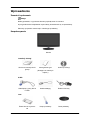 2
2
-
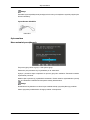 3
3
-
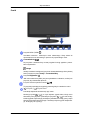 4
4
-
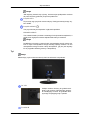 5
5
-
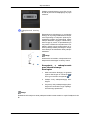 6
6
-
 7
7
-
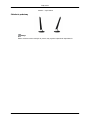 8
8
-
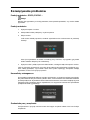 9
9
-
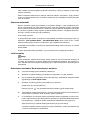 10
10
-
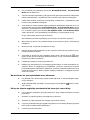 11
11
-
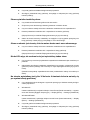 12
12
-
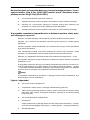 13
13
-
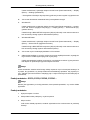 14
14
-
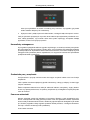 15
15
-
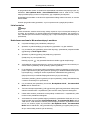 16
16
-
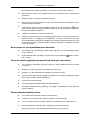 17
17
-
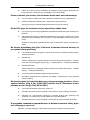 18
18
-
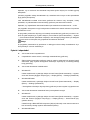 19
19
-
 20
20
Samsung P2270 Skrócona instrukcja obsługi
- Kategoria
- Telewizory
- Typ
- Skrócona instrukcja obsługi
Powiązane artykuły
-
Samsung T200 Skrócona instrukcja obsługi
-
Samsung T220P Skrócona instrukcja obsługi
-
Samsung 2243EW Skrócona instrukcja obsługi
-
Samsung 2033SW Skrócona instrukcja obsługi
-
Samsung 2263UW Skrócona instrukcja obsługi
-
Samsung 2063UW Skrócona instrukcja obsługi
-
Samsung 2494SW Skrócona instrukcja obsługi
-
Samsung 2333SW Skrócona instrukcja obsługi
-
Samsung 2433BW Skrócona instrukcja obsługi
-
Samsung 2253BW Skrócona instrukcja obsługi